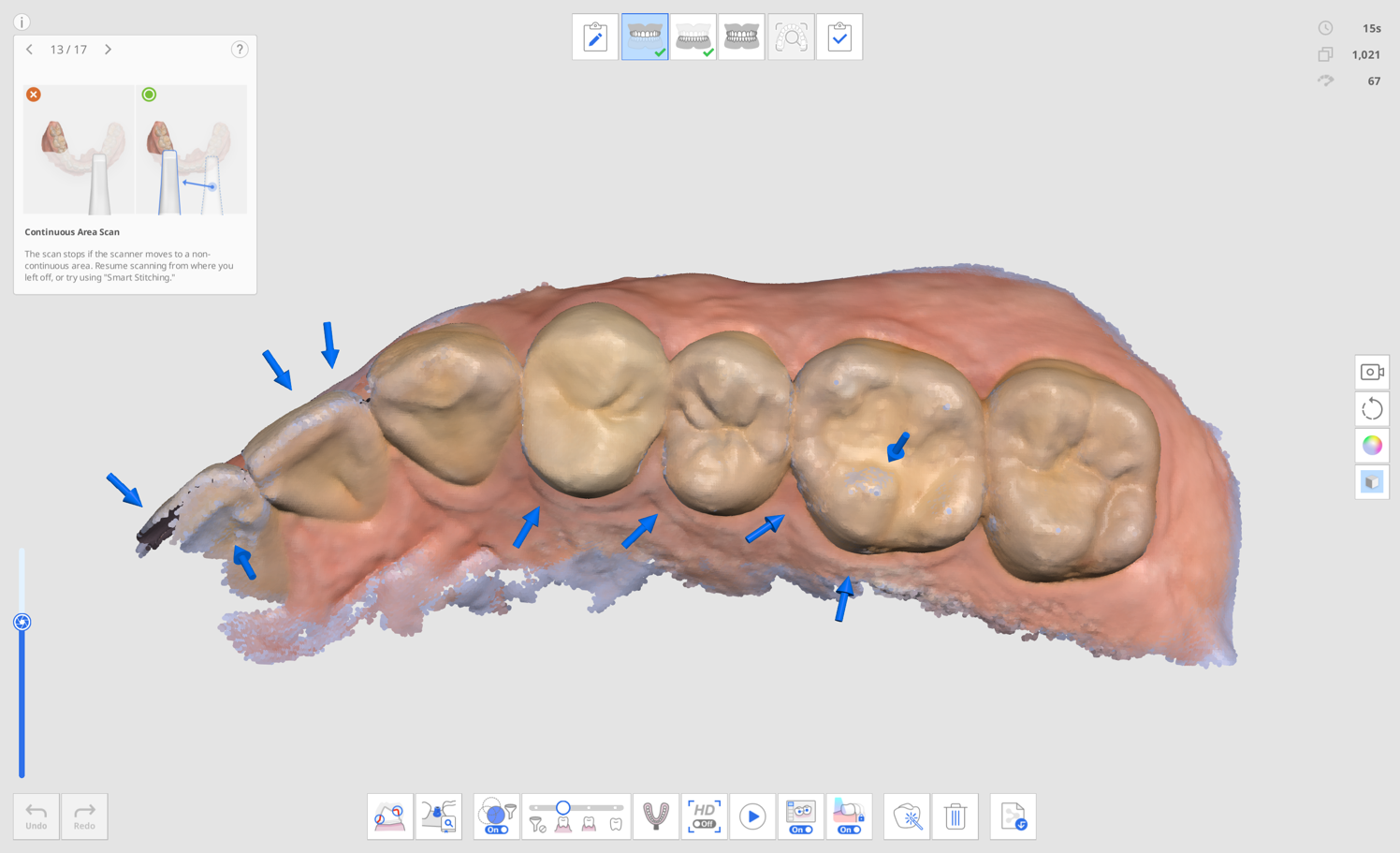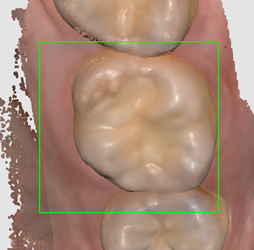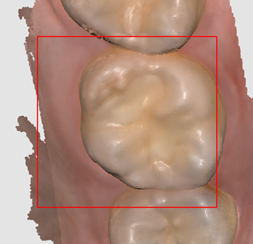Danh sách kiểm tra quét
Nếu chưa có dữ liệu quét nào được thu thập, màn hình chính sẽ hiển thị danh sách kiểm tra quét.
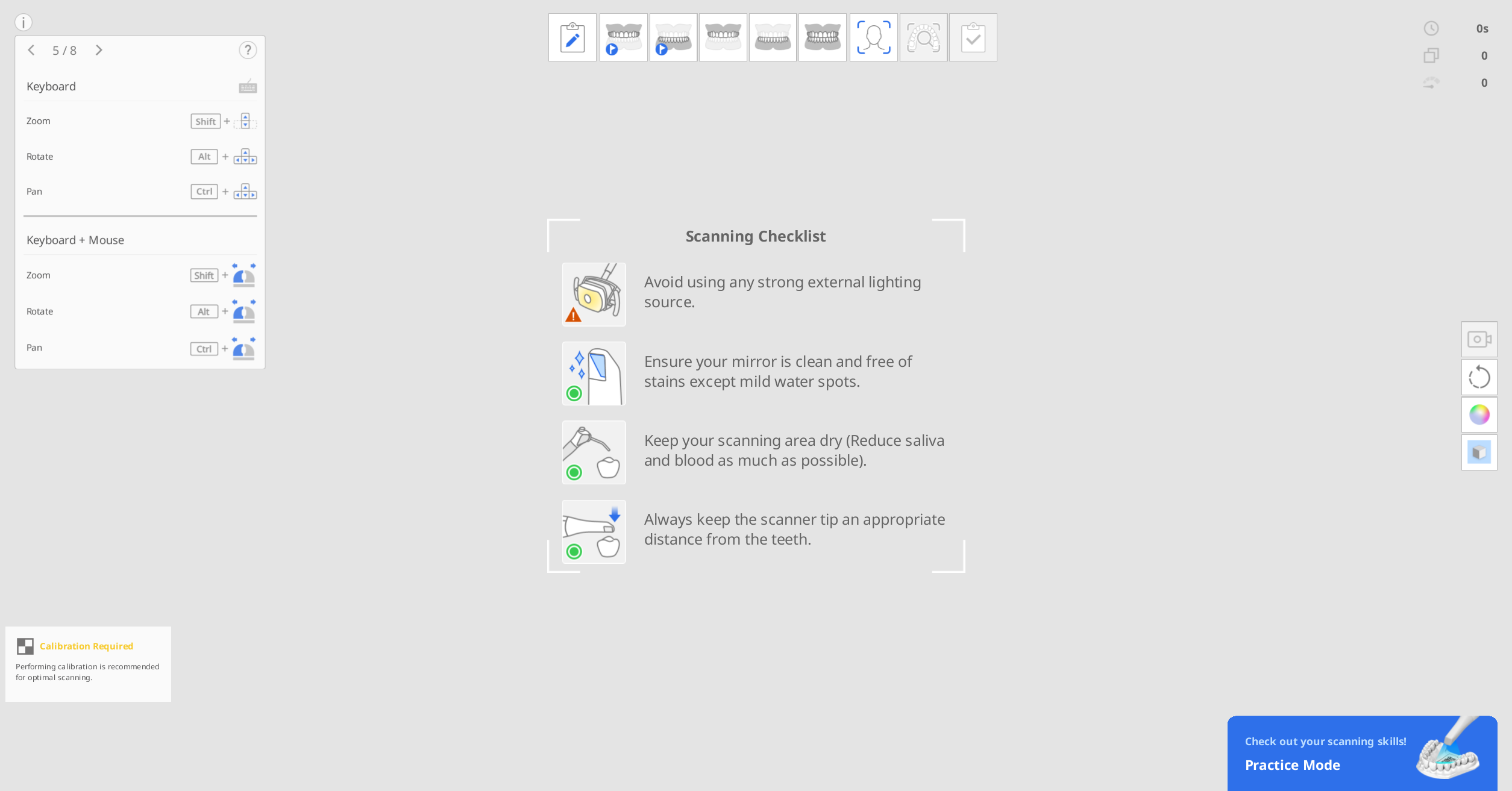 Trước khi bắt đầu quét, hãy xem xét cẩn thận các biện pháp phòng ngừa sau:
Trước khi bắt đầu quét, hãy xem xét cẩn thận các biện pháp phòng ngừa sau:
Tránh sử dụng mọi nguồn ánh sáng mạnh bên ngoài.
Đảm bảo gương sạch và không có vết bẩn.
Giữ vùng quét luôn khô ráo, giảm thiểu tối đa sự hiện diện của nước bọt và máu.
Luôn duy trì khoảng cách thích hợp giữa đầu máy quét và răng.
Chế độ thực hành
Chế độ thực hành được thiết kế để giúp người dùng tìm hiểu cách tiến hành quét chính xác bằng mô hình thực hành.
Bạn có thể quét mã QR đính kèm mô hình thực hành để tải xuống dữ liệu mẫu hoặc nếu đã tải xuống, bạn có thể truy xuất và sử dụng dữ liệu mẫu đã lưu.
Dữ liệu thu được ở chế độ thực hành sẽ không được lưu khi bạn thoát khỏi chế độ này.
🔎Lưu ý
Đi tới Cài đặt > Tùy chọn chương trình > Chung và bật tùy chọn "Chế độ thực hành" để hiển thị biểu ngữ chế độ thực hành.
Biểu ngữ Chế độ thực hành chỉ xuất hiện trên toàn màn hình khi không thu được dữ liệu quét.
Chế độ thực hành không có sẵn trên i500.
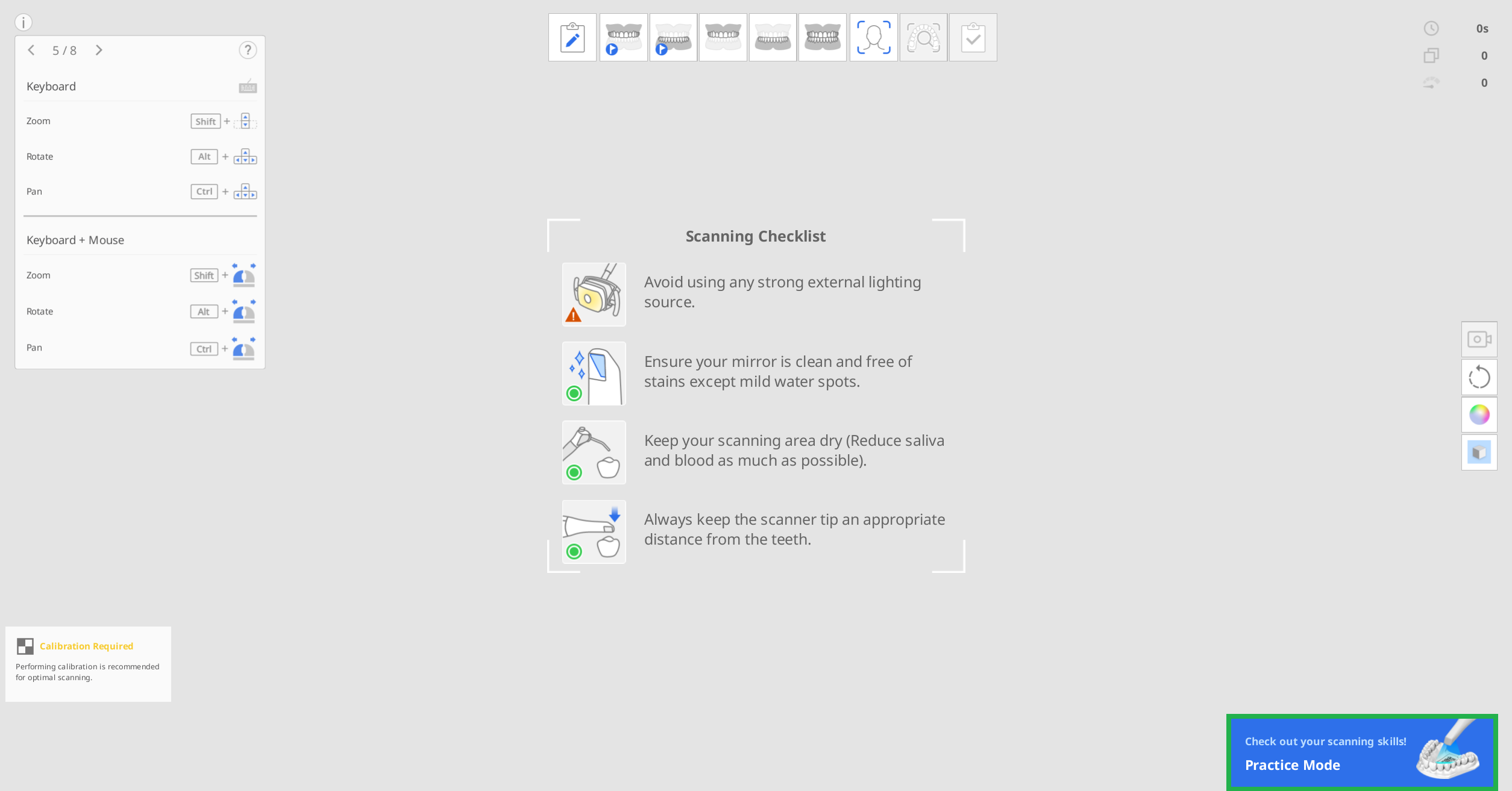
Chế độ thực hành cung cấp ba cấp độ đào tạo với các tiêu chí điểm khác nhau.
Người mới bắt đầu: Cấp độ dành cho người mới sử dụng máy quét trong khoang miệng
Trung cấp: Cấp độ dành cho người dùng trung cấp đã quen với việc sử dụng máy quét trong khoang miệng
Nâng cao: Cấp độ dành cho người dùng có kinh nghiệm muốn đạt đến cấp độ cao nhất trên cấp độ trung cấp.
Dữ liệu quét thu được sẽ bị xóa nếu cấp độ khó thay đổi trong quá trình quét.
Tiến vào chế độ thực hành
Sửa soạn mô hình thực hành có trong gói sản phẩm máy quét. Vui lòng liên hệ với nhà cung cấp dịch vụ địa phương để mua thêm.
Chạy Scan for Clinics và nhấp vào biểu ngữ "Chế độ thực hành" ở phía dưới bên phải màn hình.
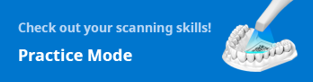
Thực hiện theo hướng dẫn hiển thị trên màn hình.
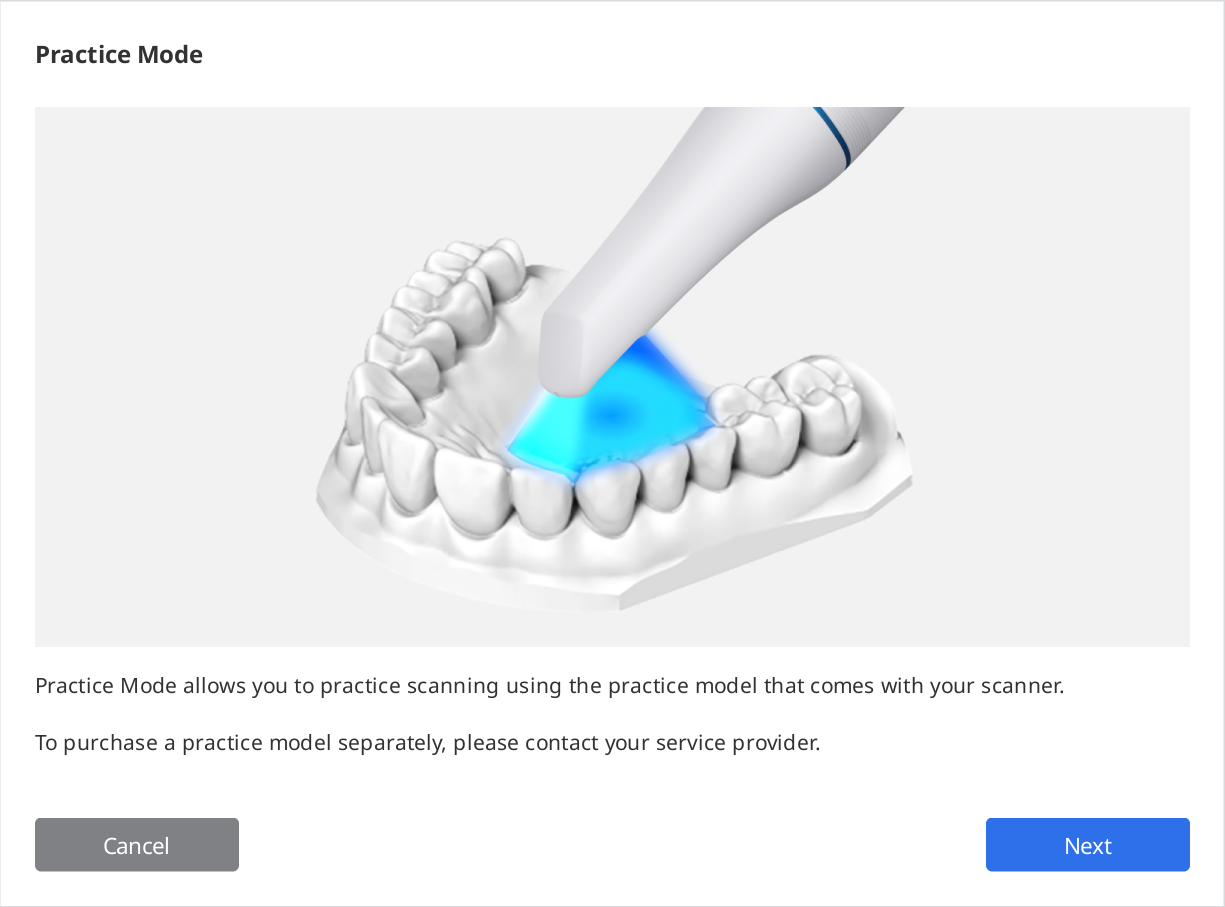
Nhấp vào "Tải xuống dữ liệu" để tải xuống dữ liệu mẫu của mô hình thực hành từ máy chủ.
🔎Lưu ý
Bạn cũng có thể sử dụng dữ liệu mô hình thực hành được lưu trữ trên máy tính nếu đã được tải xuống. Trong trường hợp này, hãy chọn số sê-ri khớp với số trên mô hình thực hành của bạn.
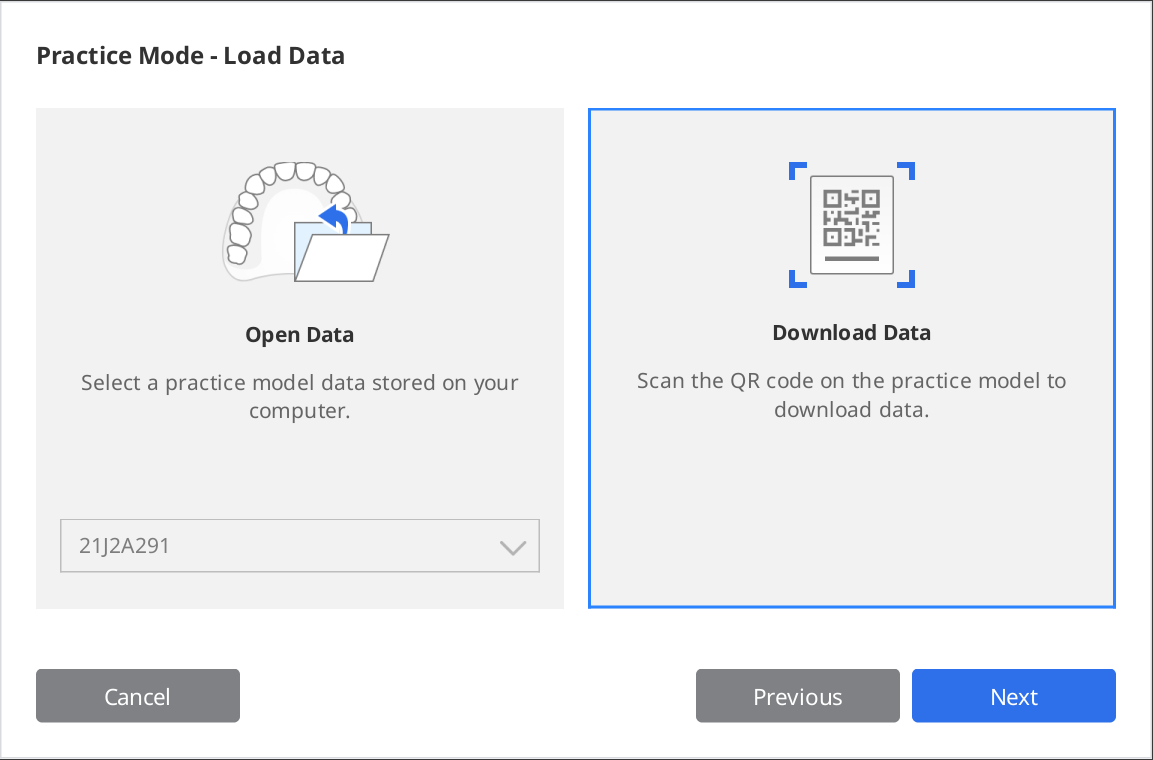
Dùng máy quét để quét mã QR.
Camera sẽ nhận diện được mã QR khi bật. Bạn có thể nhập số sê-ri trên nhãn dán nếu mã QR bị hỏng.
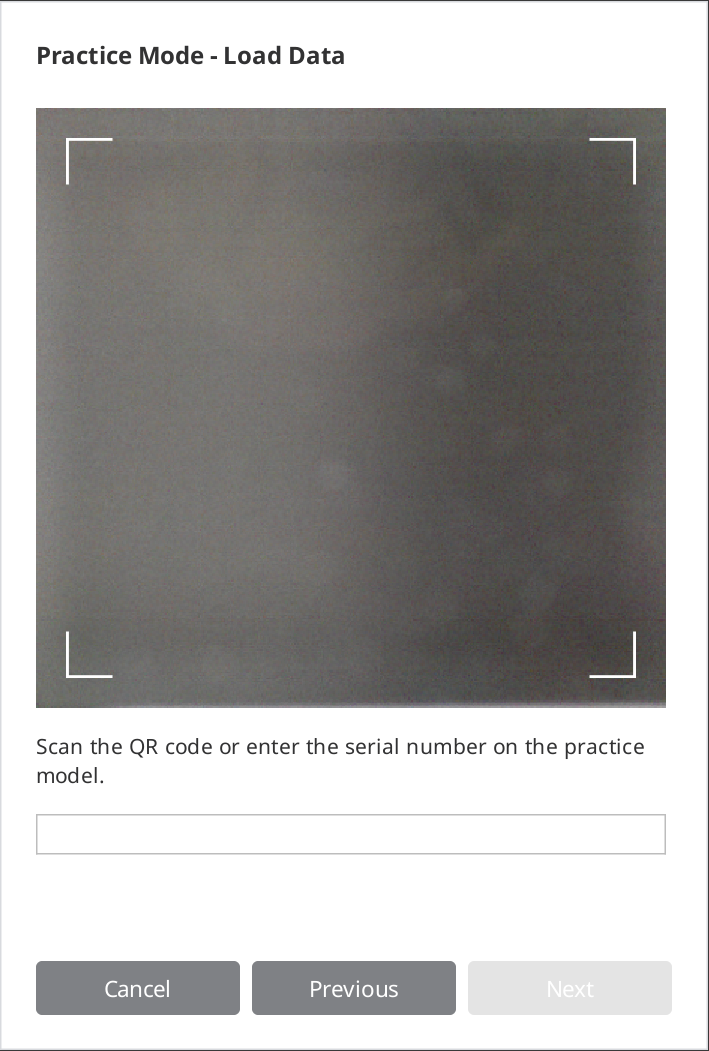
Nhấp vào "Tiếp" khi số sê-ri được xác thực.
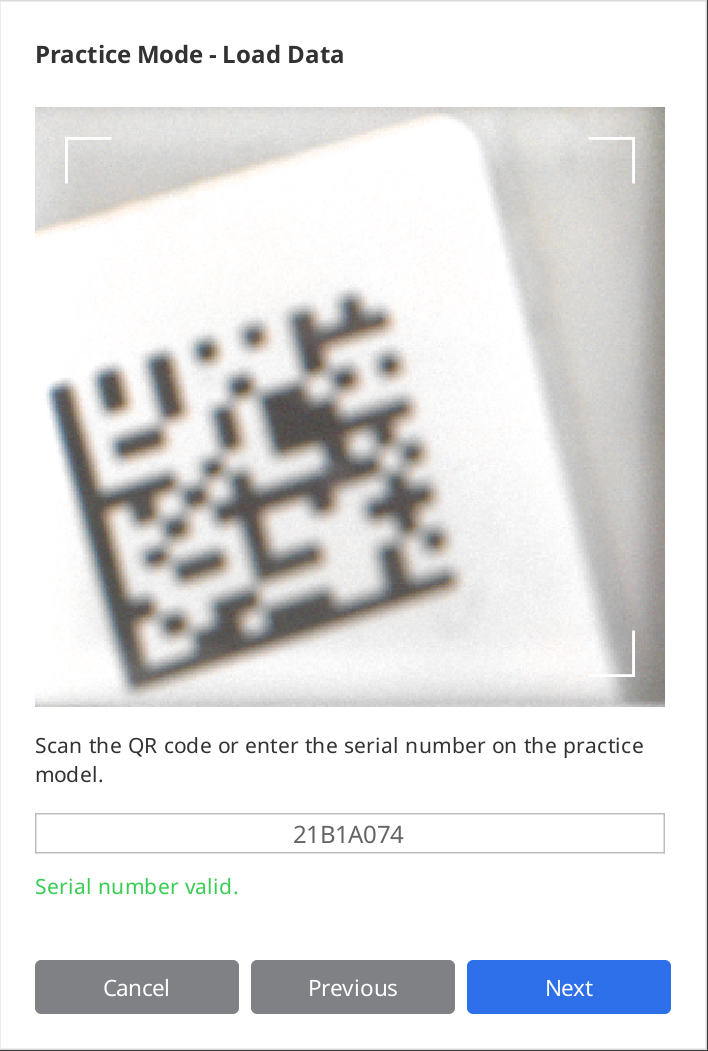
Video thông tin về cách quét mô hình thực hành sẽ được hiển thị trong quá trình tải xuống.
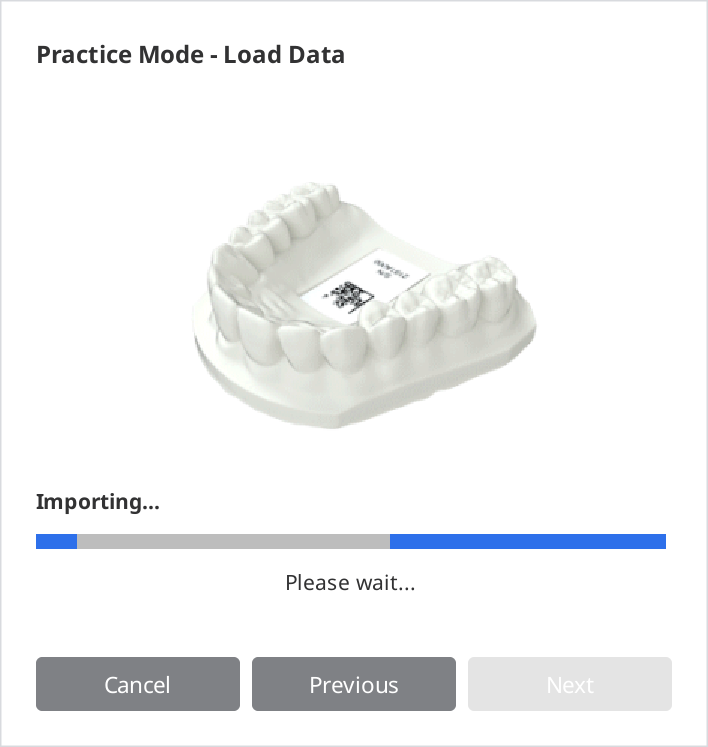
Khi quá trình tải xuống hoàn tất, nhấp vào "Tiếp" để chọn cấp độ.
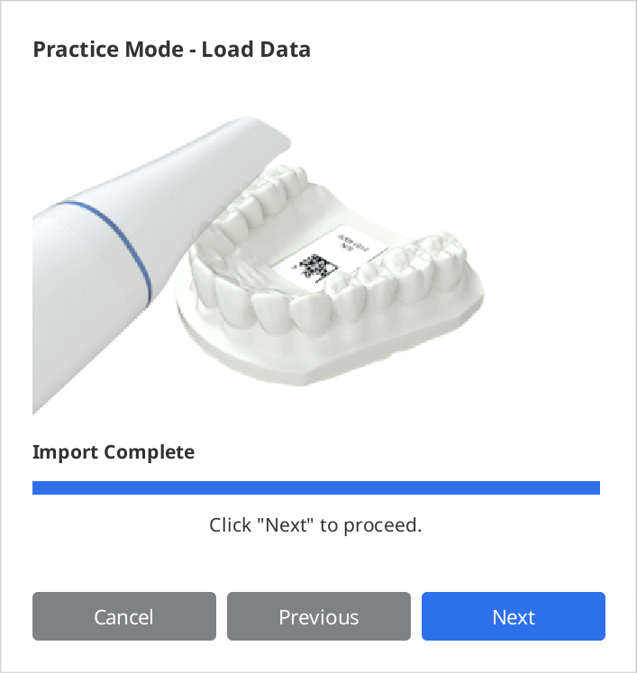
Chọn cấp độ khó trong số "Người mới bắt đầu", "Trung cấp" và "Nâng cao", rồi nhấp vào "Tiếp".
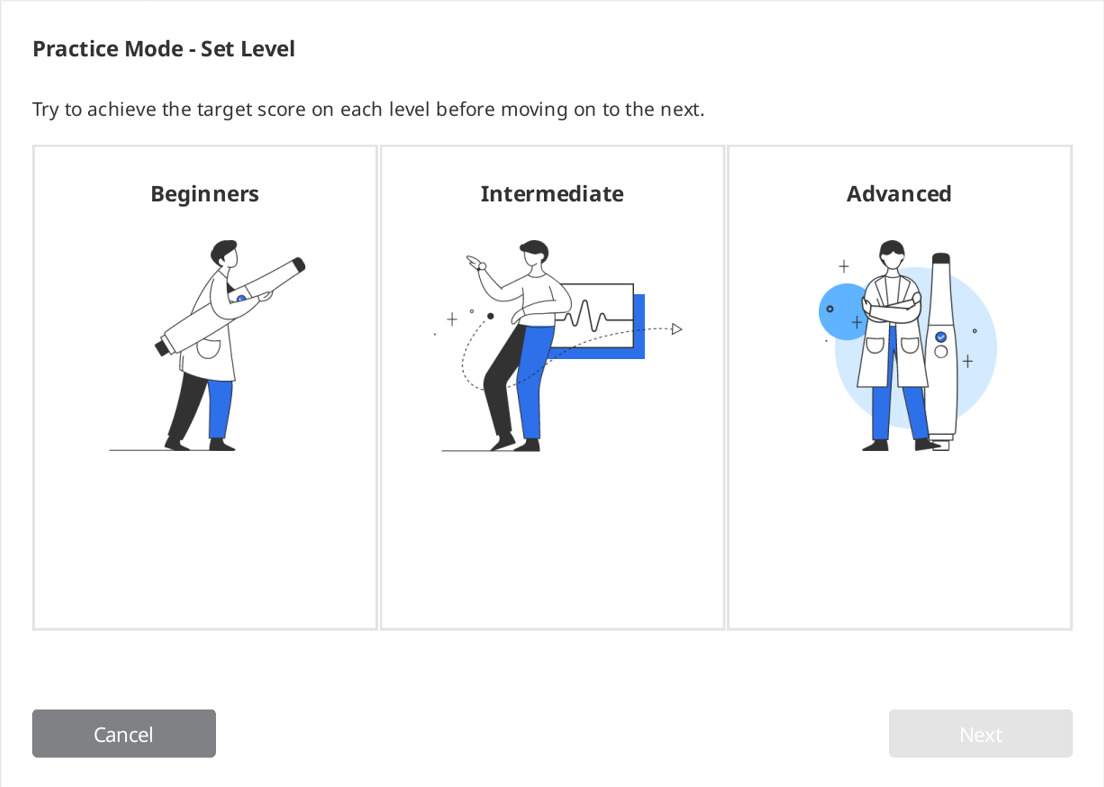
Kiểm tra mục tiêu cần đạt được trong cấp độ khó đã chọn và nhấp vào "Tiếp" để bắt đầu thực hành quét. Bạn có thể nhấp vào "Trước" để quay lại và đổi cấp độ khó.
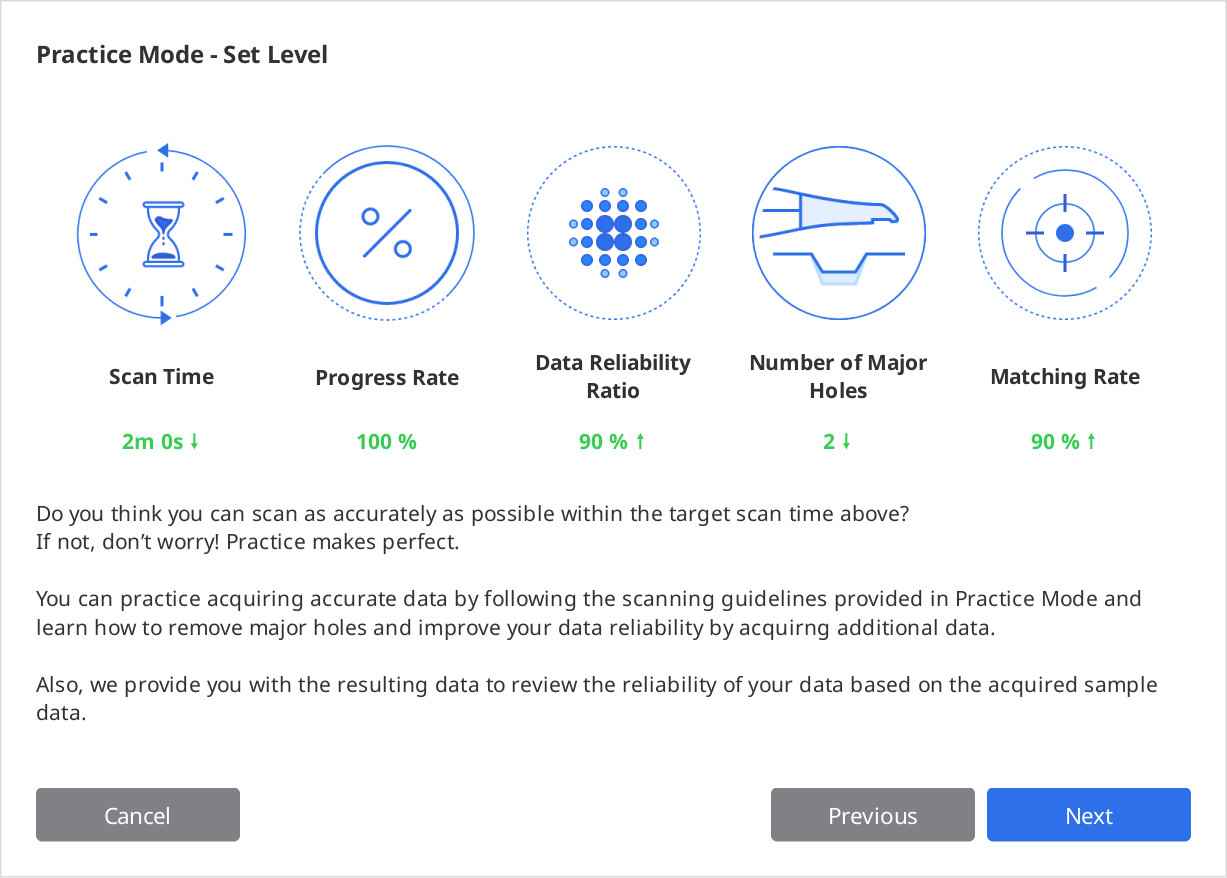
Thực hành quét
Nhấp vào nút "Quét" để bắt đầu khi màn hình hiển thị dữ liệu mẫu đã tải xuống.
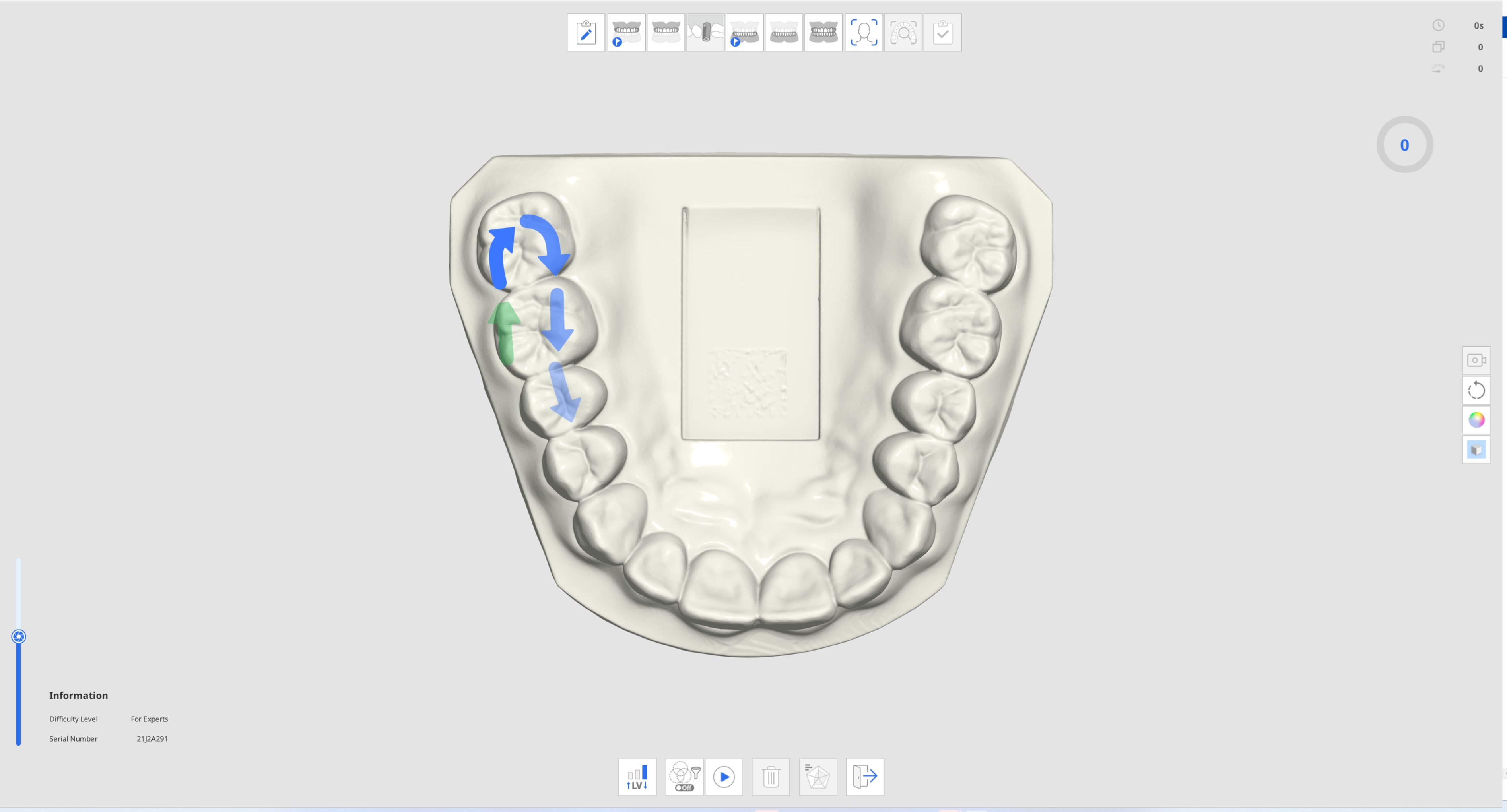
Quét mô hình thực hành theo hướng dẫn và chỉ dẫn của các mũi tên.
Kiểm tra thông tin và tiến trình quét trong khi thu thập dữ liệu để thực hành quét hiệu quả.
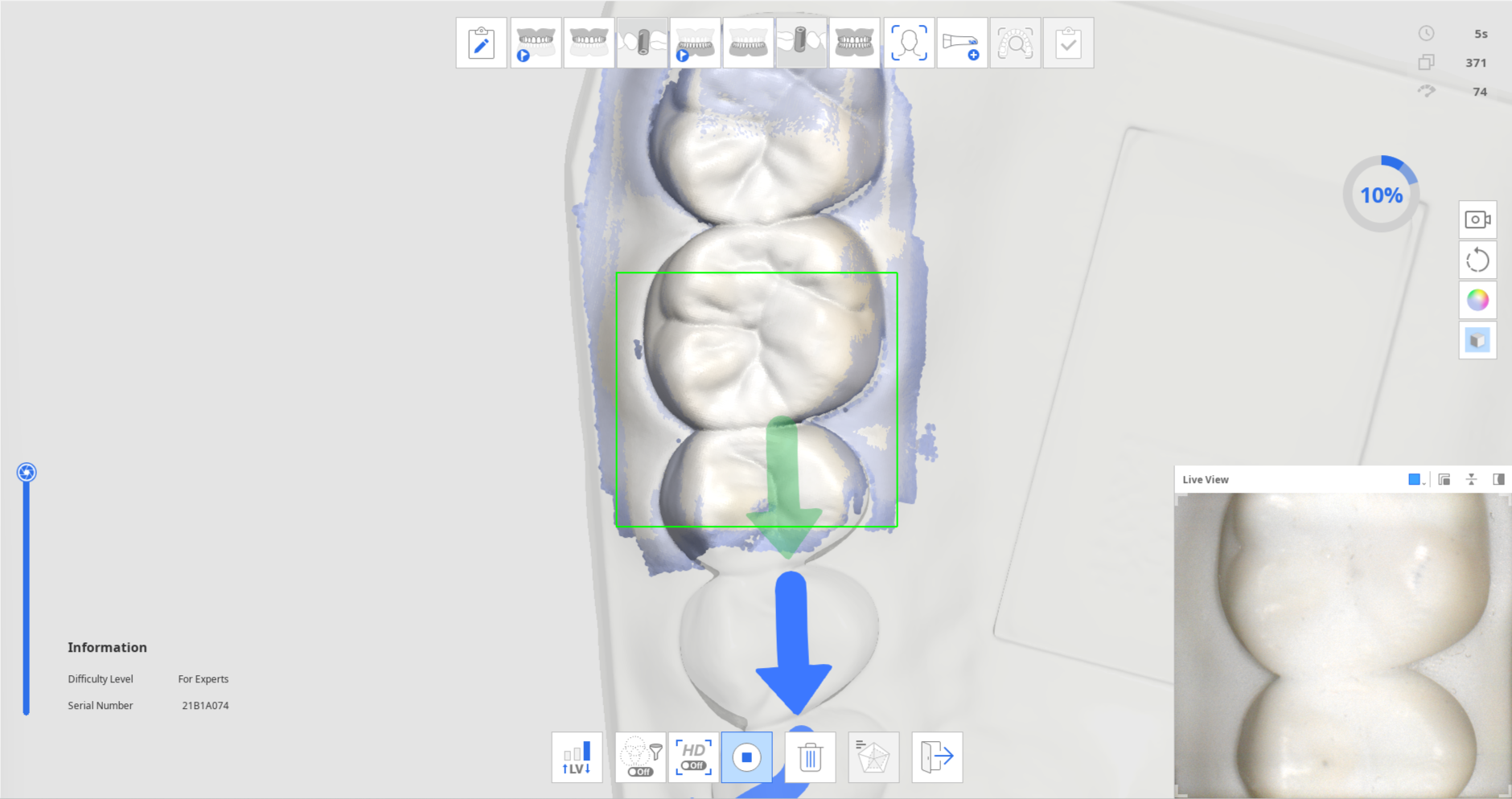

Khi thu được một lượng dữ liệu quét nhất định, tiến trình sẽ chuyển thành dấu kiểm và biểu tượng "Kiểm tra kết quả chế độ thực hành" ở bên dưới sẽ được bật.
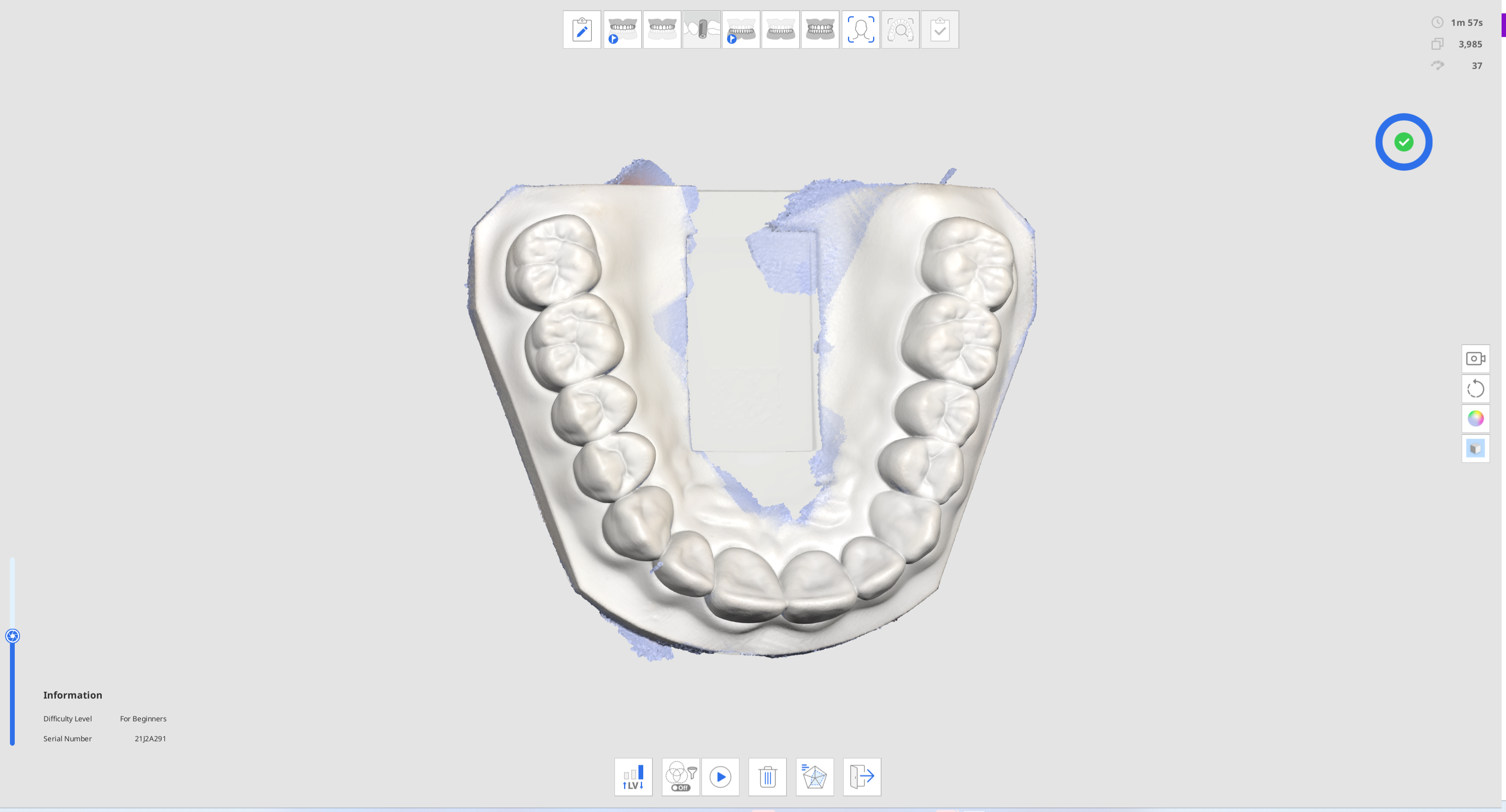
Nhấp vào biểu tượng "Kiểm tra kết quả chế độ thực hành" để kiểm tra điểm.

Điểm số sẽ được tính dựa trên cấp độ khó đã chọn, thời gian quét, tiến trình, tỷ lệ độ tin cậy của dữ liệu, v.v.
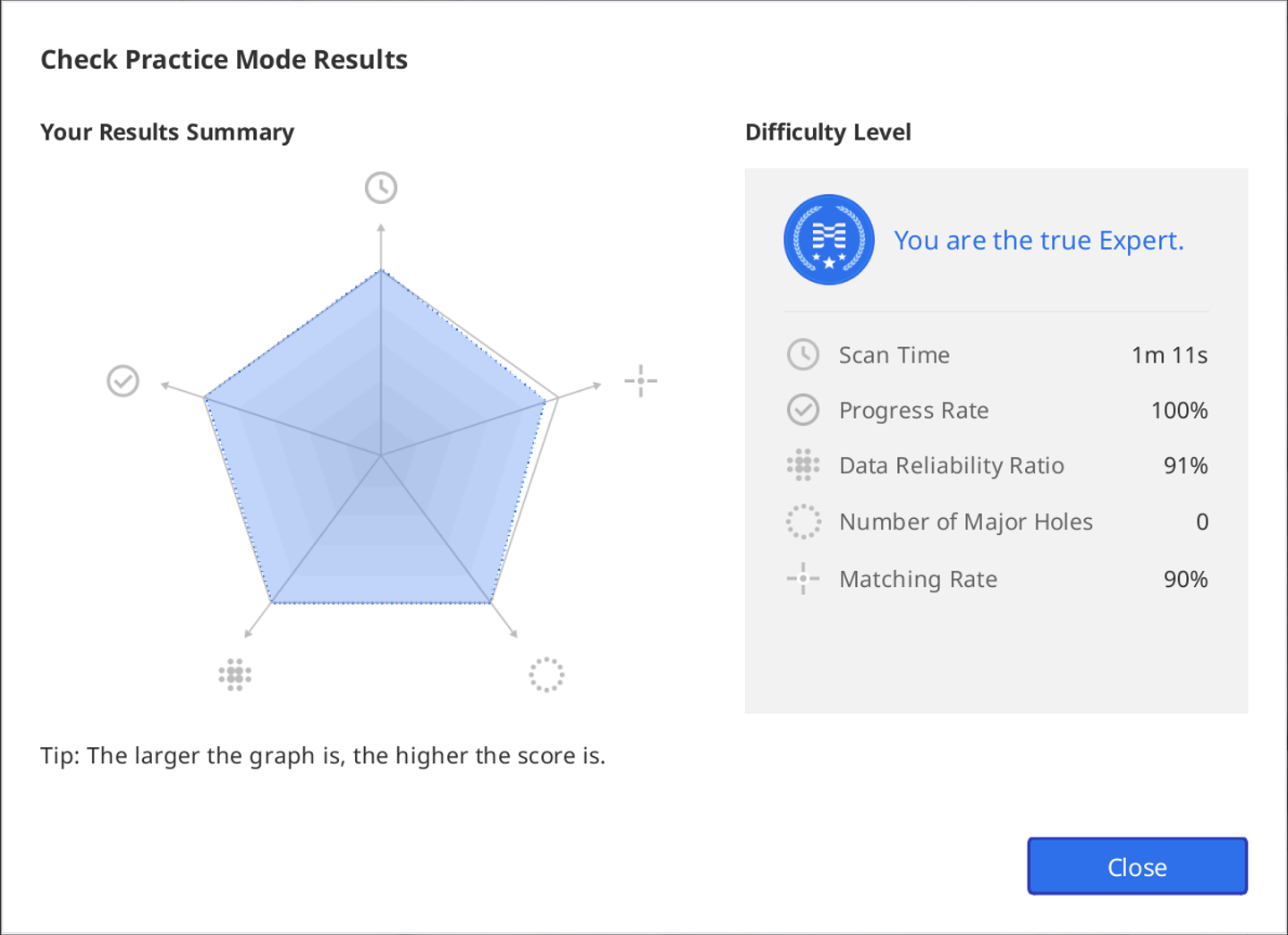
Bạn có thể tiến hành quét bổ sung sau khi xem kết quả và kiểm tra lại kết quả dựa trên dữ liệu sau khi quét bổ sung.
Hướng dẫn giao diện cảm ứng
Hộp thoại Hướng dẫn giao diện cảm ứng sau đây xuất hiện vào lần đầu chương trình kết nối với máy quét i900.
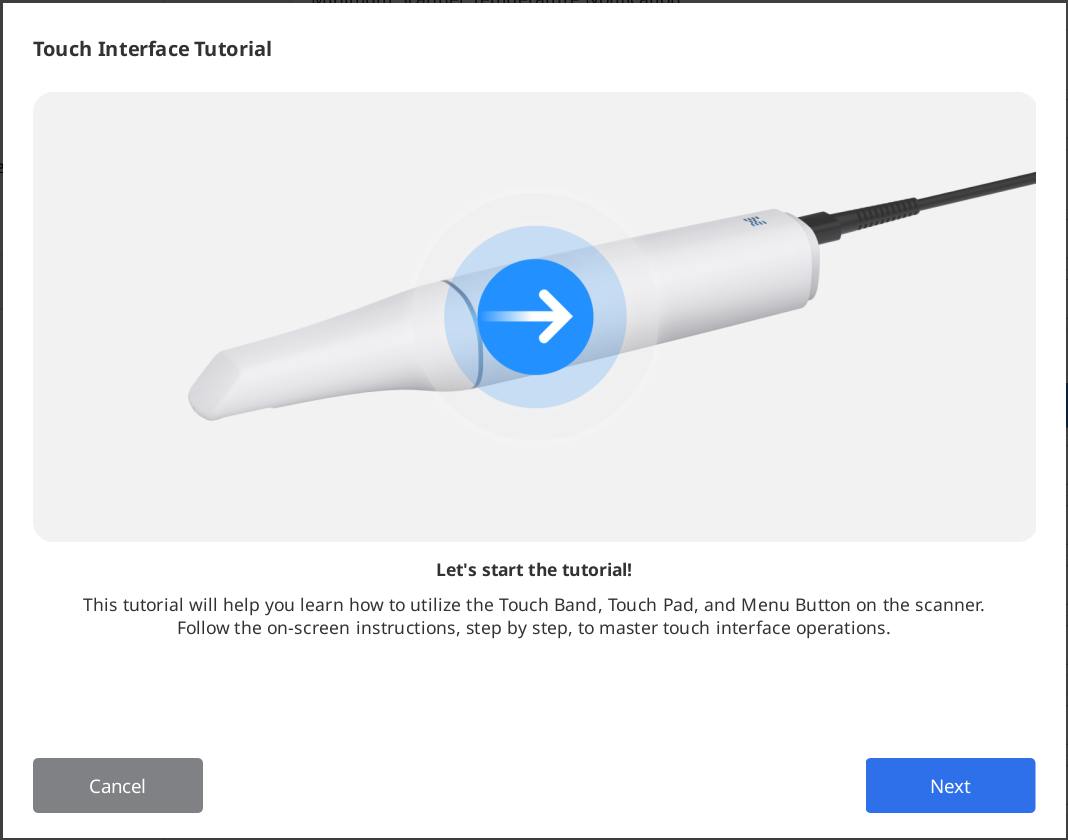
Làm theo hướng dẫn trong hộp thoại và tìm hiểu cách sử dụng giao diện cảm ứng để tiến hành quét mà ít sử dụng chuột và bàn phím nhất có thể.
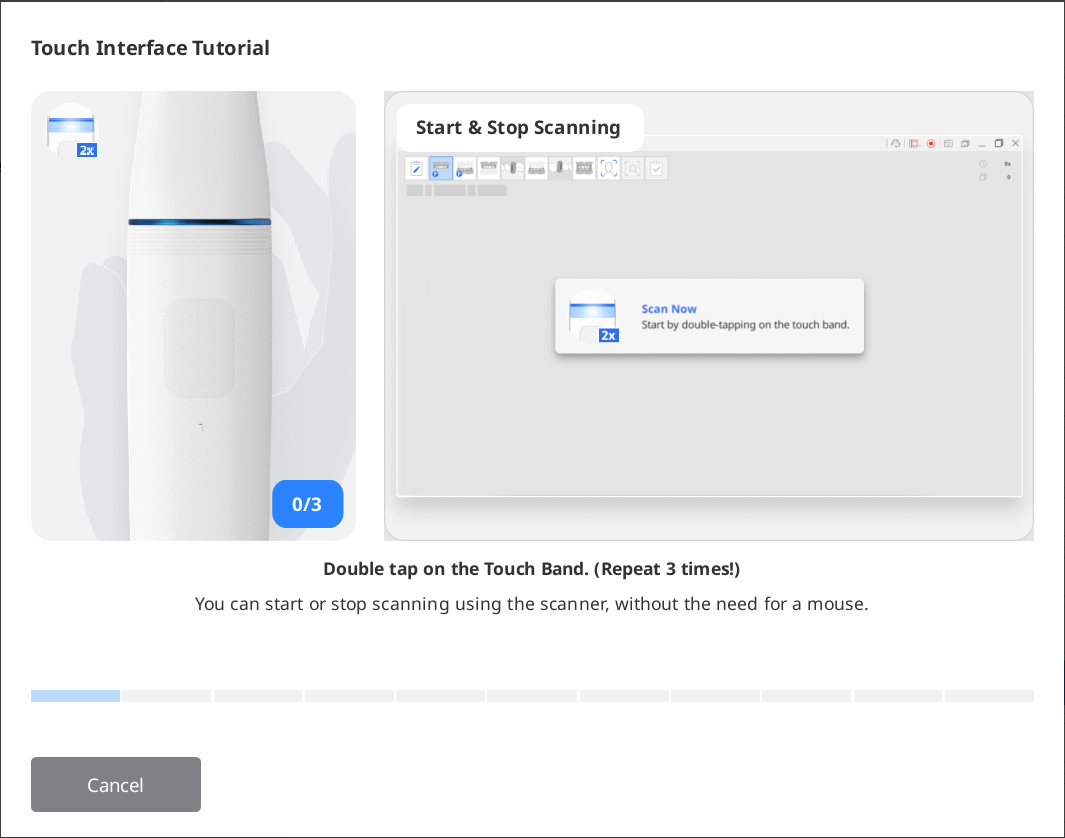
🔎Lưu ý
Để chạy lại hướng dẫn này, hãy truy cập Cài đặt > Máy quét và nhấp vào nút "Chạy" bên cạnh tùy chọn "Hướng dẫn giao diện cảm ứng".
Chỉ báo trong quá trình quét
Màu của khung hình chữ nhật xuất hiện trong quá trình quét cho biết trạng thái quét.
|
|
Quá trình quét và theo dõi đang diễn ra bình thường. | Mất tính năng theo dõi trong khi quét. |
Mũi tên thông minh
Mũi tên thông minh cho biết vùng có độ tin cậy thấp trên dữ liệu quét thu được.
Khi bạn dừng quét, mũi tên màu xanh dương sẽ chỉ vào vùng không đủ độ tin cậy. Các mũi tên biến mất khi độ tin cậy của dữ liệu được cải thiện nhờ lần quét bổ sung.
Chỉ hỗ trợ chức năng này trong các giai đoạn quét:
Trước phục hình hàm trên
Trước phục hình hàm dưới
Hàm trên
Hàm dưới
Đánh giá quét thông minh
Quét dữ liệu ở một trong các giai đoạn quét được hỗ trợ.
Khi quá trình quét dừng lại, mũi tên màu xanh dương sẽ xuất hiện để chỉ báo vùng có độ tin cậy dữ liệu thấp.
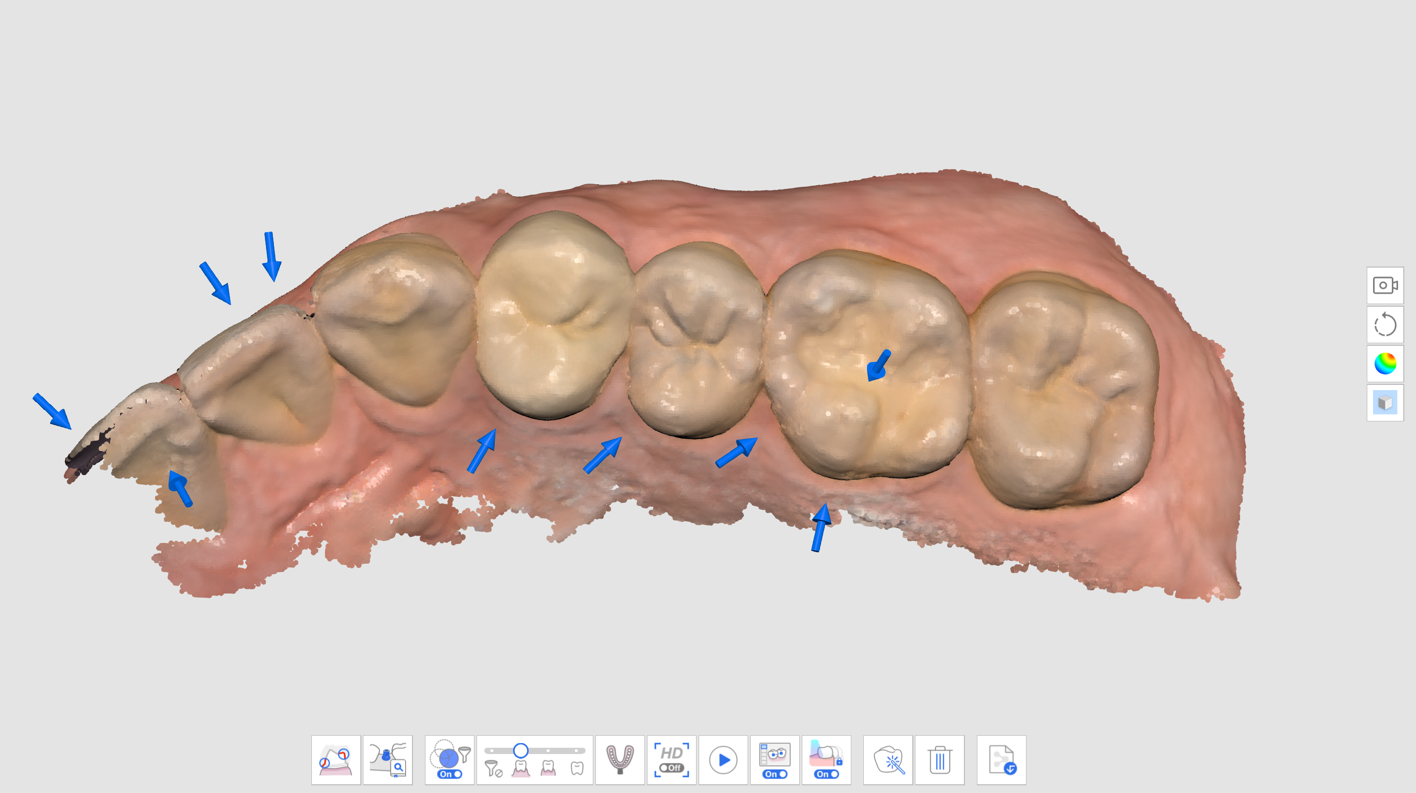
Kiểm tra dữ liệu quét bằng cách xem lại vùng được đánh dấu. Bạn có thể kiểm tra vùng chi tiết hơn bằng cách chọn chế độ hiển thị dữ liệu "Đánh dấu độ tin cậy" hoặc "Lì + Đánh dấu độ tin cậy".
Lì
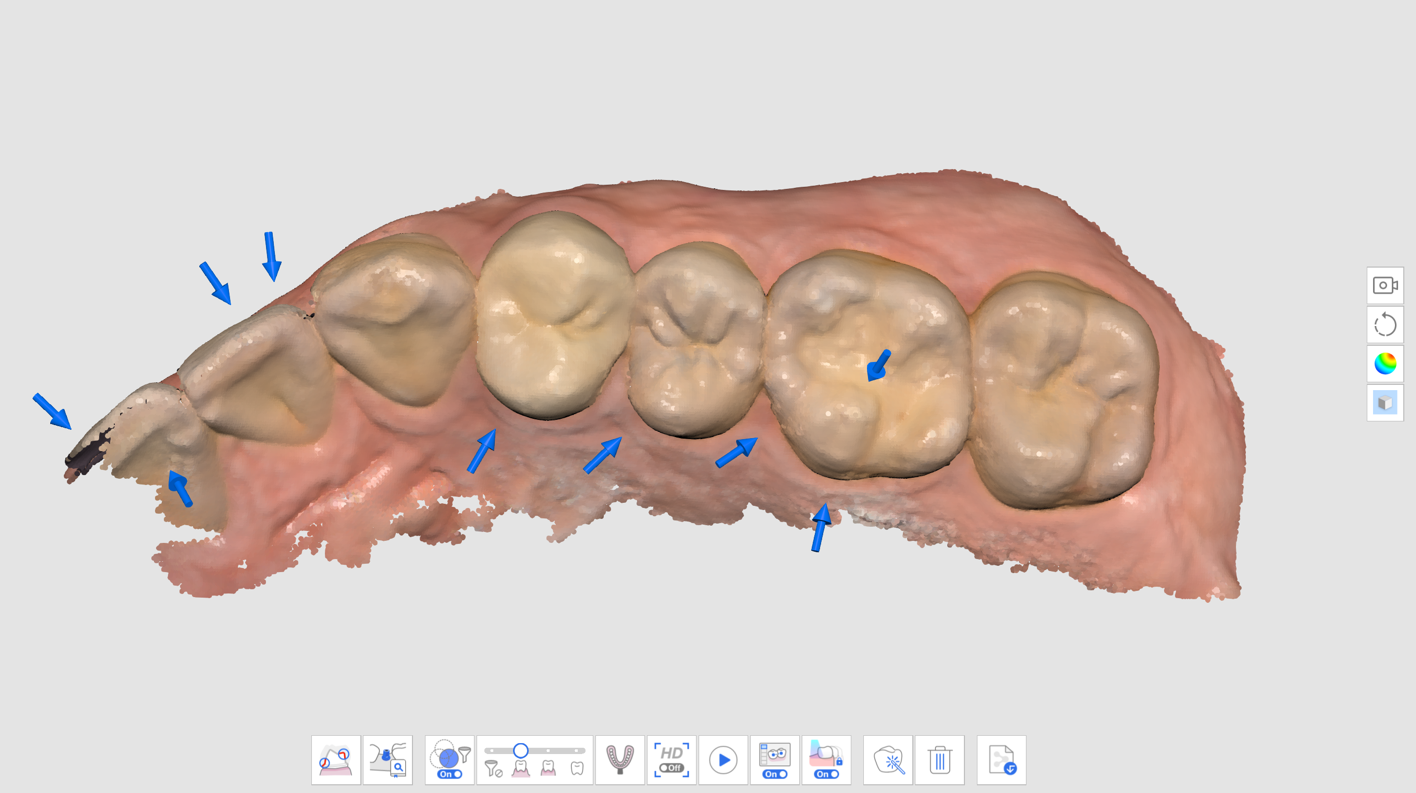
Đơn sắc
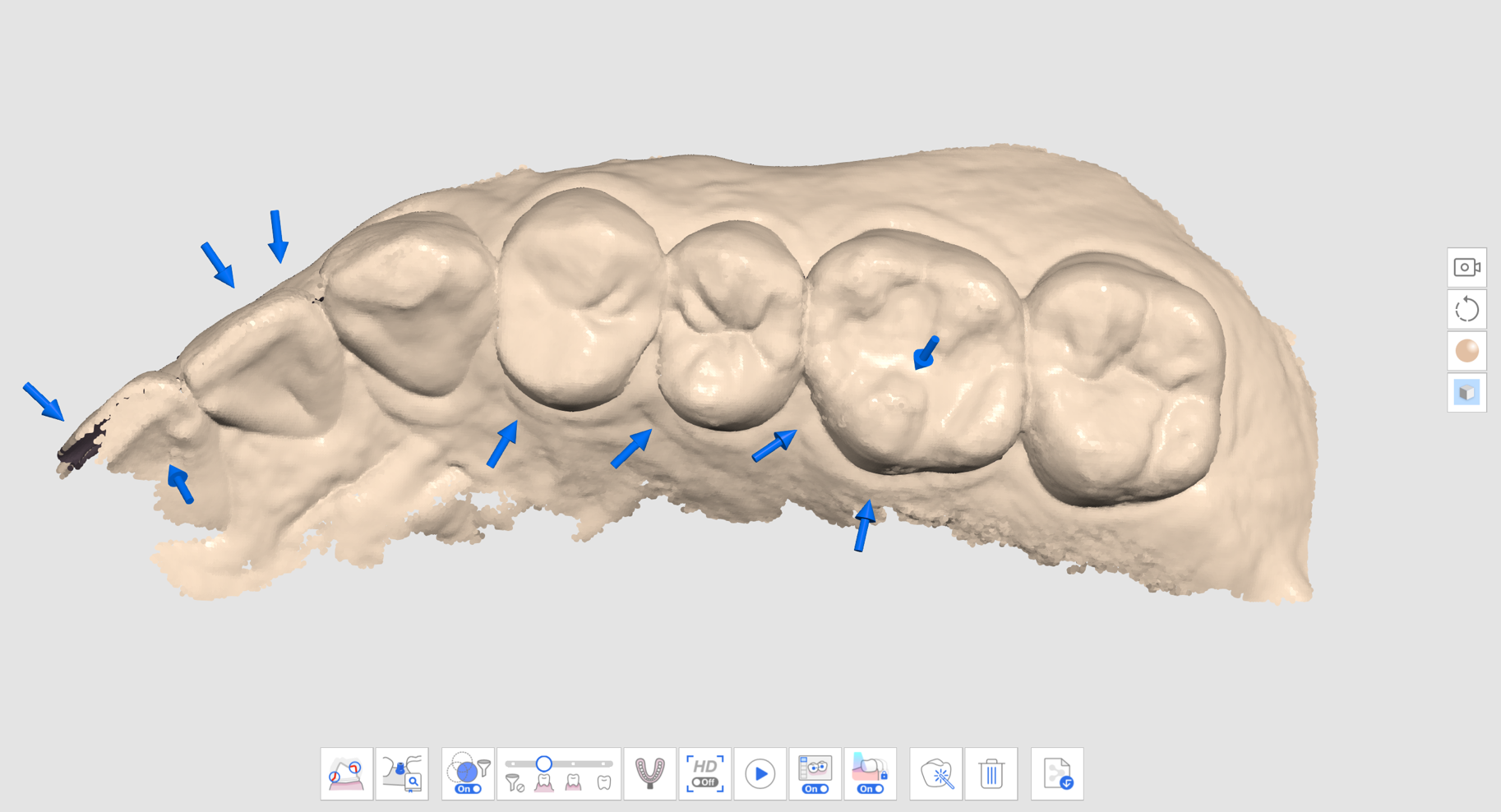
Đánh dấu độ tin cậy
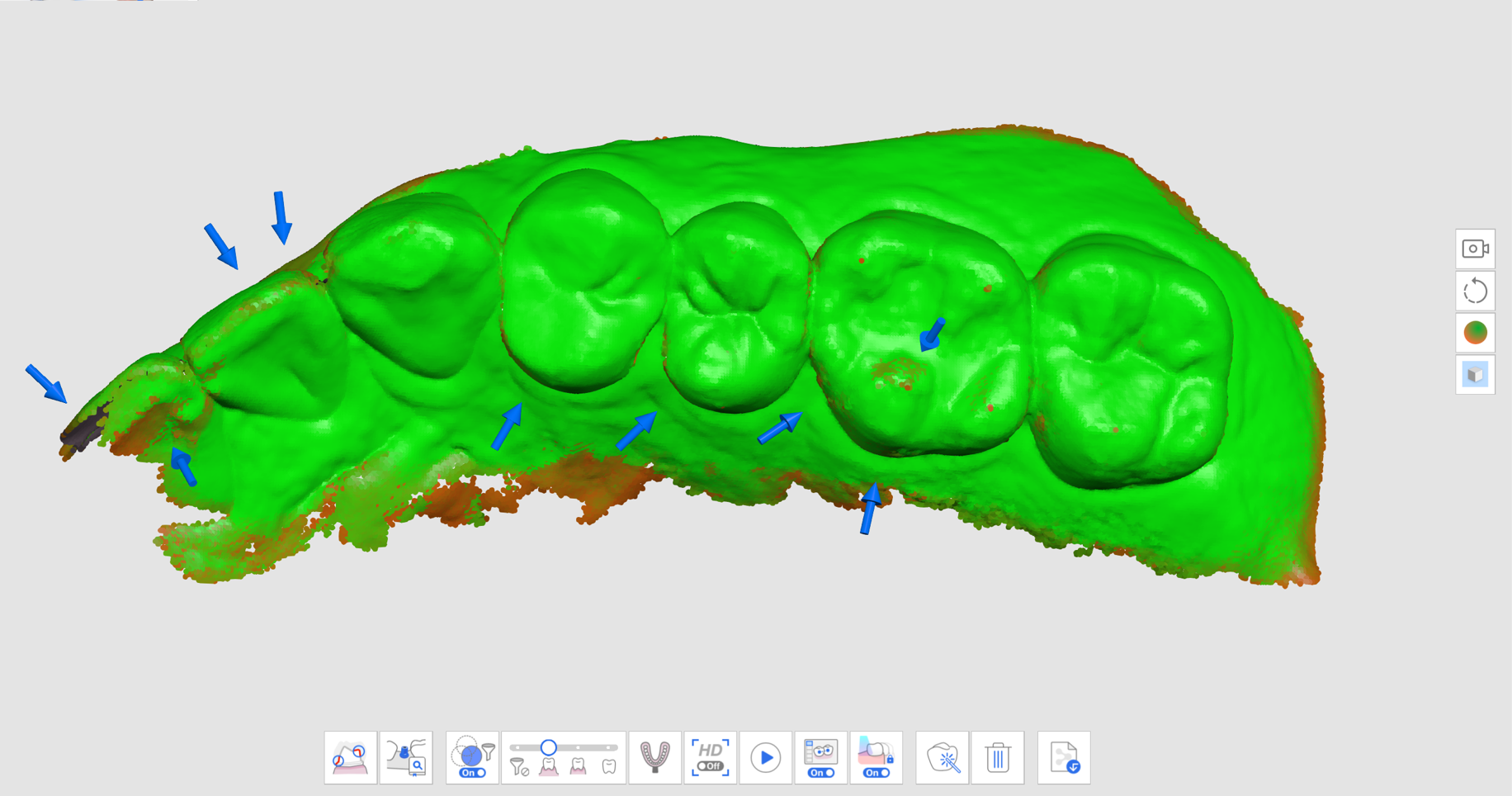
Lì + Đánh dấu độ tin cậy

Quét dữ liệu bổ sung để hoàn thiện vùng còn thiếu. Di chuyển máy quét theo nhiều hướng và quét dữ liệu từ nhiều góc độ khác nhau để cải thiện độ tin cậy của dữ liệu.
Mũi tên biến mất khi thu được đủ dữ liệu đáng tin cậy.
Quét kỹ để loại bỏ tất cả mũi tên xung quanh vùng quan tâm (ví dụ: nếu tạo sản phẩm phục hình, hãy tập trung vào viền dấu và răng liền kề) và chuyển sang giai đoạn quét tiếp theo.
Hướng dẫn quét thông minh
Hướng dẫn quét thông minh xác định mọi hành động bất thường trong quá trình quét và cung cấp hướng dẫn thích hợp. Tin nhắn sẽ tự động biến mất sau một khoảng thời gian hoặc nếu tình huống được giải quyết.
Khi có quá nhiều dữ liệu bị lọc bỏ trong khi quét bằng Smart Scan Filtering
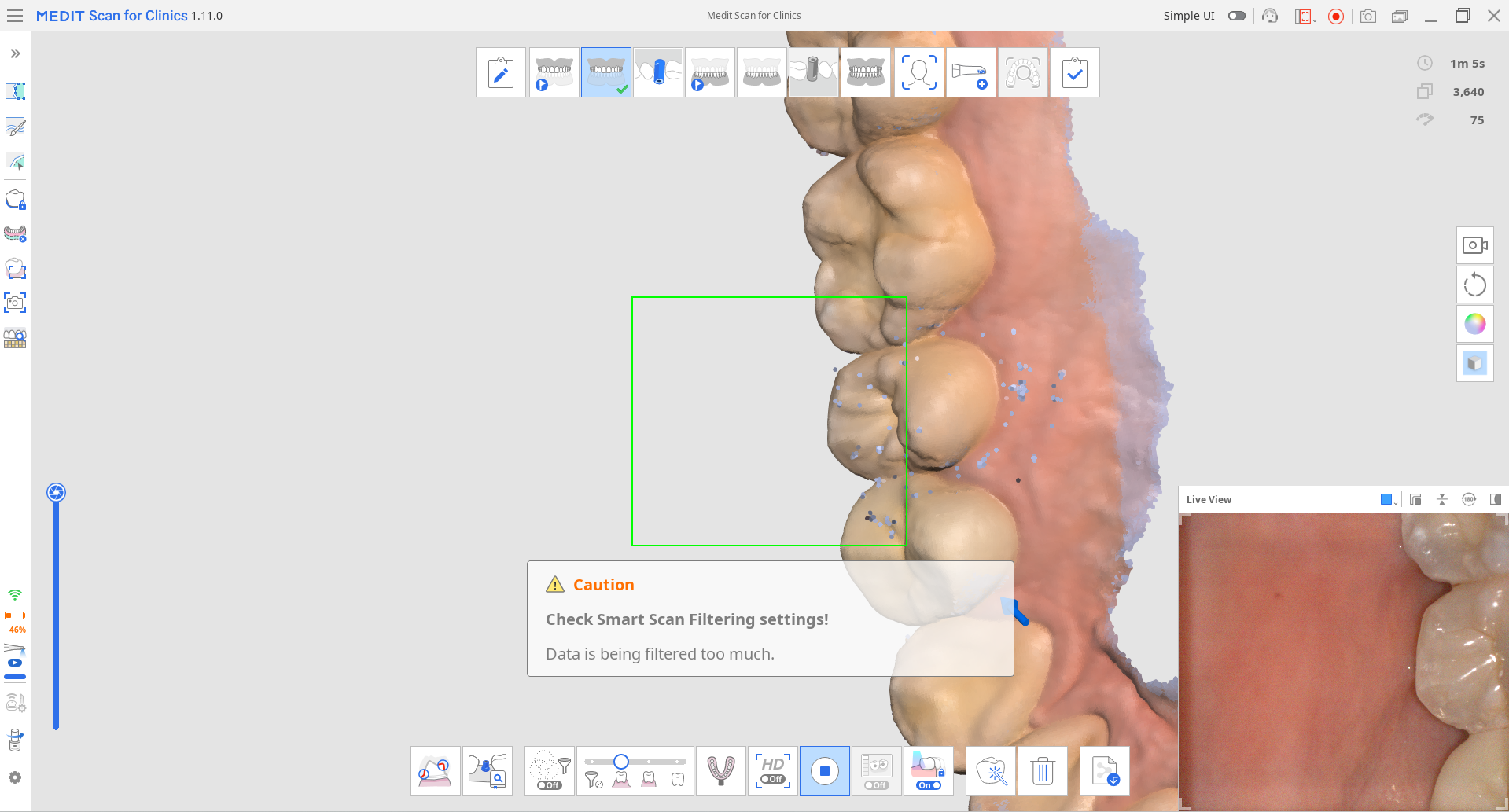
Khi quá trình quét không nhất quán và quá trình quét tiếp tục từ vị trí mới (khi tắt Smart Stitching)
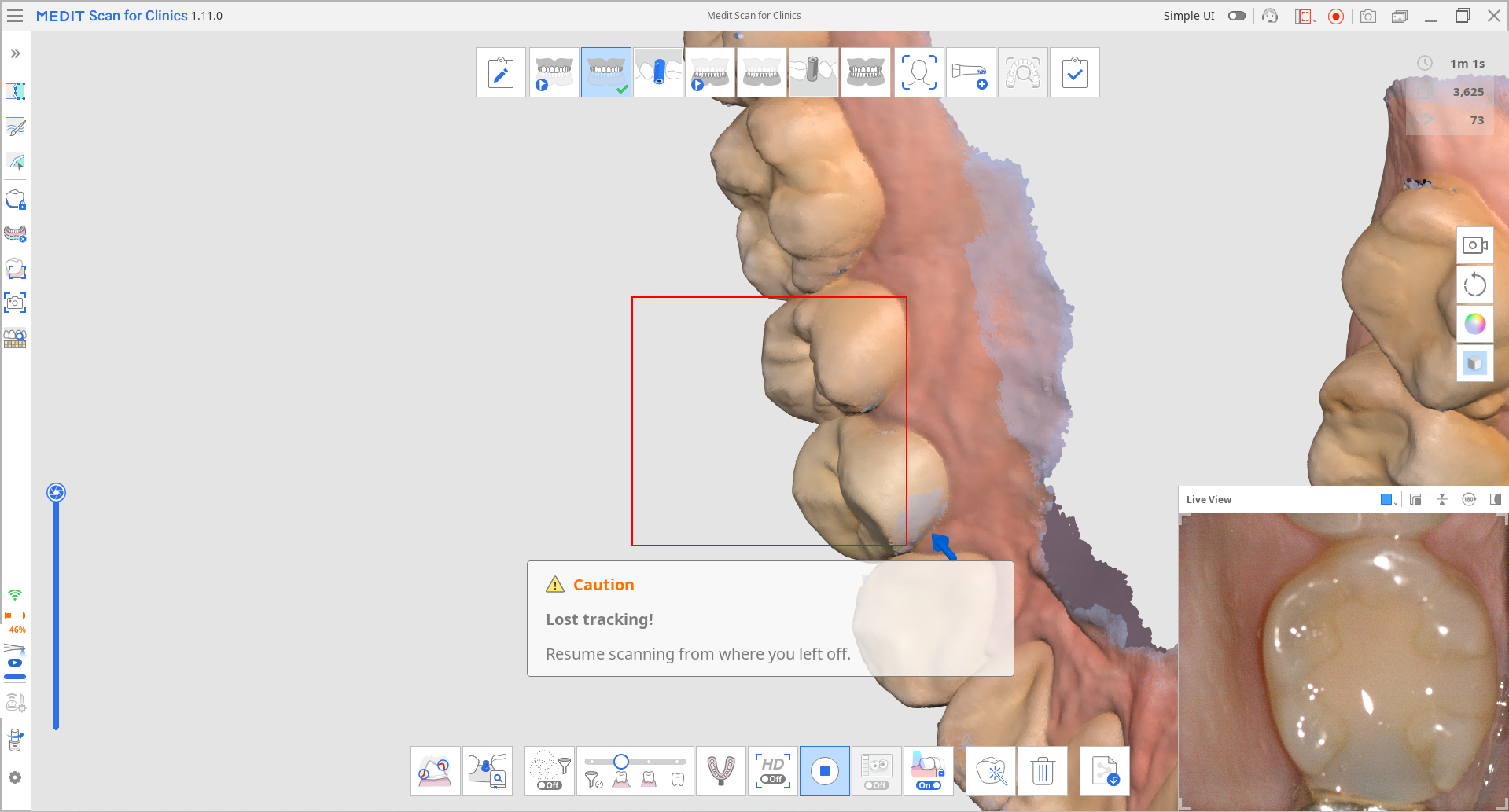
Khi máy quét và răng không đủ gần nhau
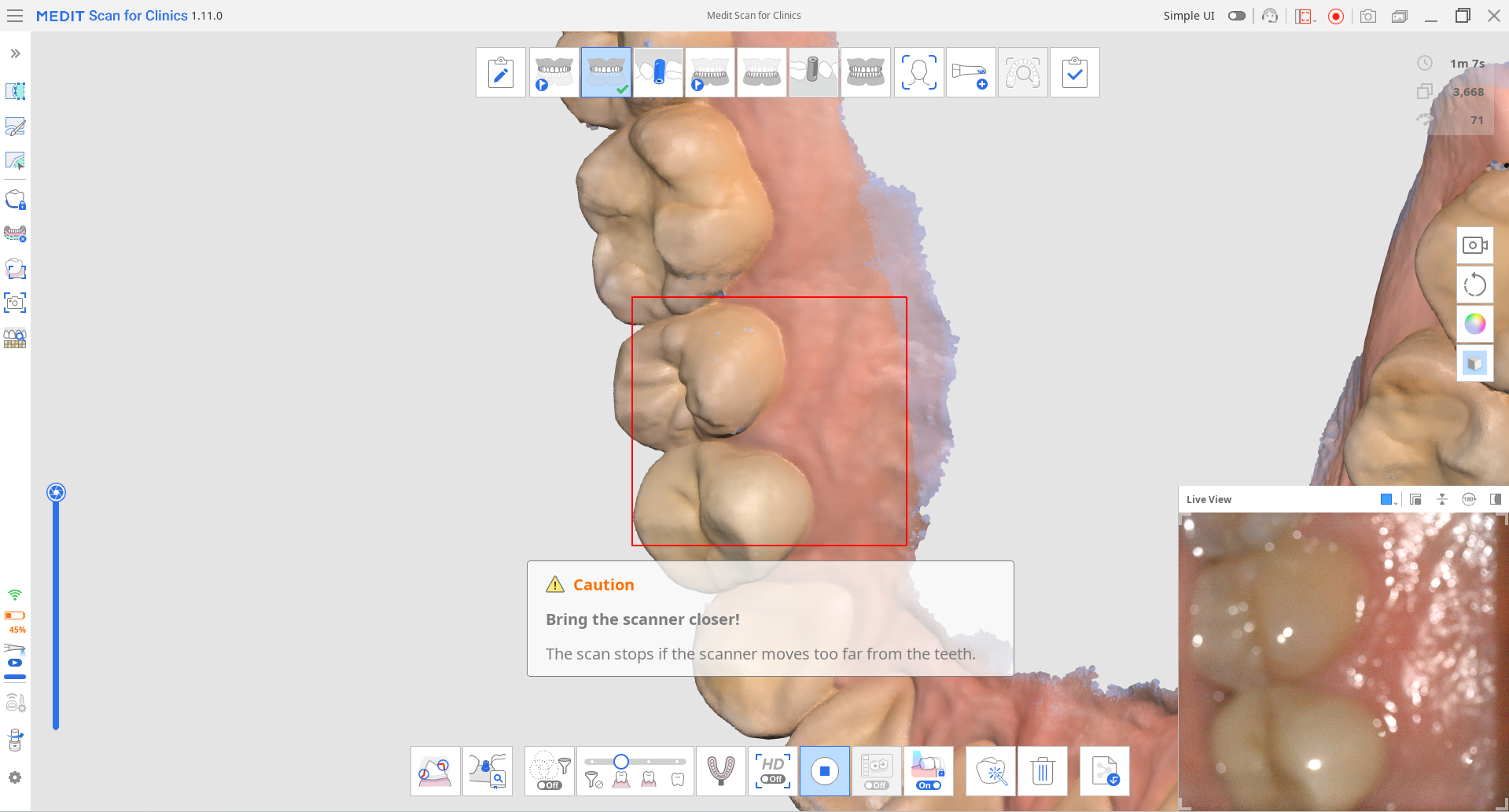
Khi quá trình quét dừng, hướng dẫn bổ sung sẽ được cung cấp trong Hộp thông tin ở góc trên cùng bên trái.